
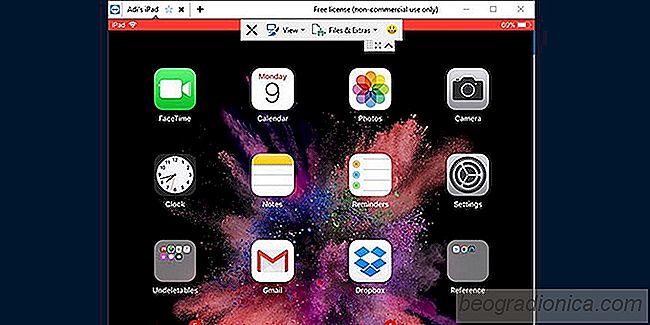
Markedet er fuldt til overfladen med fjernadgangsprogrammer, fra simple Windows-værktøjer som Splashtop til platformspecifikke værktøjer som fjernadgangsprogrammer til Linux. Ikke alle disse tilbyder universel cross platform alsidighed. TeamViewer bringer os en platform, der forbinder brugere uanset hardware eller operativsystem. I dag skal vi teste TeamViewer QuickSupport-appen, der har udvalgt en skærmdelingsfunktion, der lader dig sende din iOS-enhed til skrivebordet.
TeamViewer til iOS er ikke nyheder, men skærmdeling er en ny funktion, der er tilgængelig med den komplette pakke, der følger med appen. Personlige konto brugere vil have ubegrænset adgang til funktionen, mens virksomhedens brugere kan få en gratis prøveversion med de komplette funktioner.
Download TeamViewer Quicksupport-appen. Når du er installeret, skal du åbne appen Indstillinger på din iOS-enhed og gå til Kontrolcenter> Tilpas kontroller> træk Skærmoptagelse til "inkludere" sektionen.
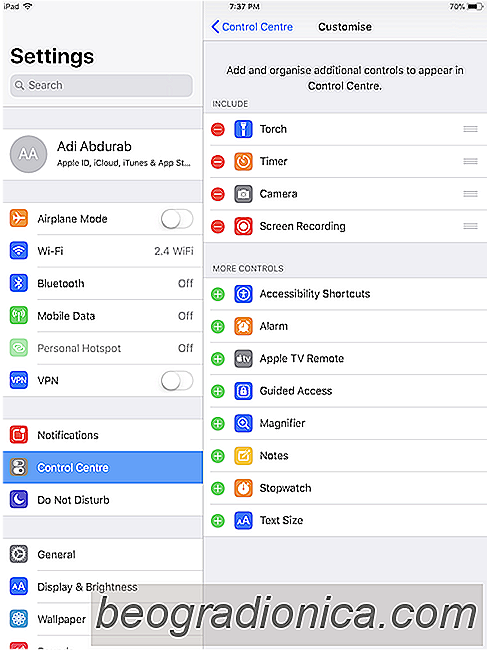
Træk kontrolpanelet op Center og læg mærke til en ny knap der. Det store bulls-eye er den skærmoptagelsesfunktion, du lige har tilføjet. Langt tryk på denne knap, og du vil se alle de apps, du kan gemme dine optagelser til. TeamViewer-appen vil dukke op her. Tryk på den og tryk på Start udsendelse. Du kan vælge at slukke eller slukke for mikrofonen, som du vil. Indtast nu iOS-id'et på dit skrivebords partner-id på din desktop-app.
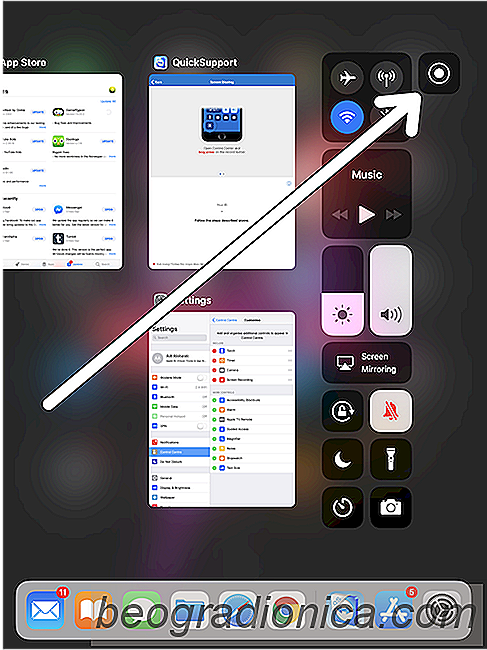
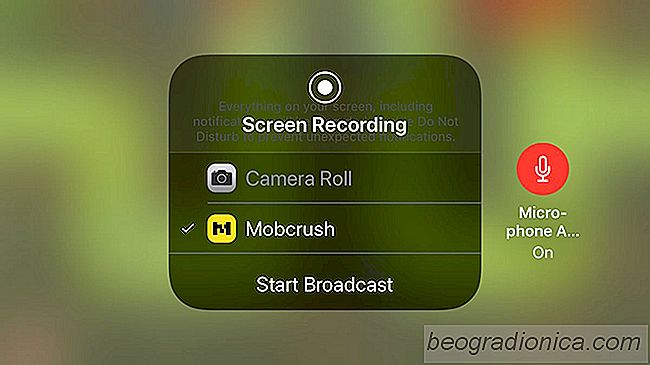
SĂĄdan springer du iPhone-spil til Twitch
Twitch har en iOS-app, og appen har en live streaming-funktion. Desværre lader det dig ikke streame iPhone-spil til Twitch. I stedet forbinder den med enhedens kamera og udsendelser fra den, live. Spil er udeladt af denne funktion helt. Nu vil de fleste sige, at iPhone-spil ikke er rigtige spil, men det er et argument for en anden dag.

SĂĄdan udskriver du e-mails fra Gmail til iOS
Det meget koncept, der er forbundet med elektronisk kommunikation, betyder, at der er lidt eller ingen papirarbejde. Du behøver ikke at generere filer, der er fulde af kontorkommunikation, og du bruger ikke papir eller dyrebar printerblæk. Der er stadig sjældne tilfælde, når du skal udskrive en email.